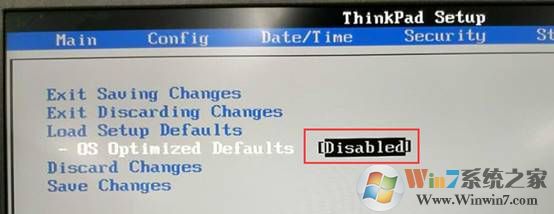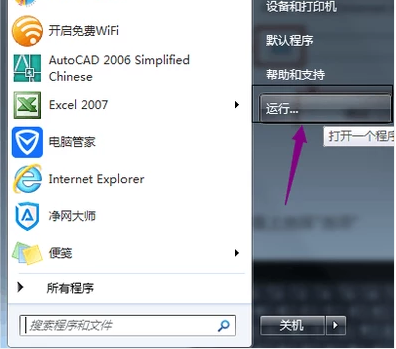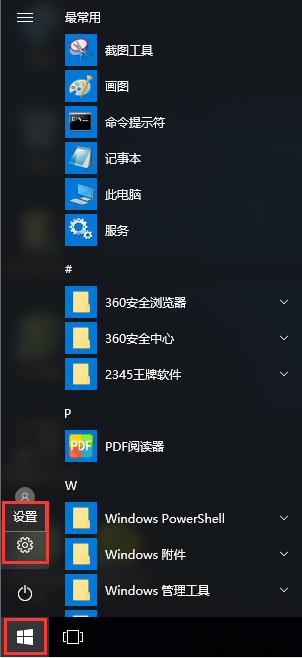当前安全设置不允许下载该文件怎么办?ie安全级别高导致无法下载文件的解决方法
- 编辑:飞飞系统
- 时间:2018-06-07
当前安全设置不允许下载该文件怎么办?最近使用windows 7系统的用户称自己在网上下载东西的时候出现了无法下载东西的现象,提示“当前安全设置不允许下载该文件”,该怎么办呢?在系统中遇到这样的问题,我们可以通过浏览器中的安全设置来解决。
不允许下载该文件的解决方法:
1、点击IE11浏览器顶部的“工具”菜单;
2、在打开的工具下拉菜单中选择“Internet选项”菜单项;
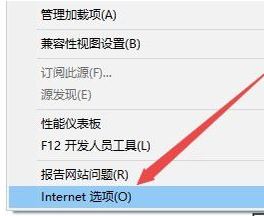
3、打开Internet选项窗口,点击窗口上方的“安全”标签,如图:
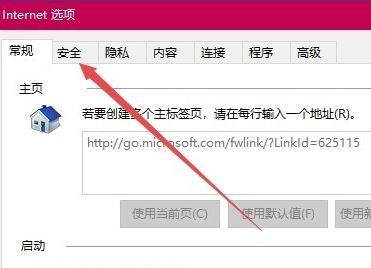
4、打开安全设置窗口,在下面的选择框中选择“Internet”,如图:
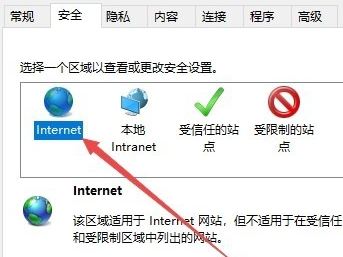
5、点击打开“自定义级别”,打开“Internet区域安全设置”窗口,向下拖动滚动条,找 到“下载”一项,选中“启用”设置项,最后点击确定按钮。
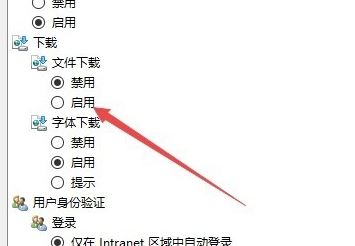
6、弹出一个“警告”窗口,提示确实要更改该区域的设置吗?点击“是”按钮。然后刷新一下页面,再次下载就不会再弹出上面的提示窗口。
以上便是飞飞一键重装系统小编给大家分享的当前安全设置不允许下载该文件的解决方法!
不允许下载该文件的解决方法:
1、点击IE11浏览器顶部的“工具”菜单;
2、在打开的工具下拉菜单中选择“Internet选项”菜单项;
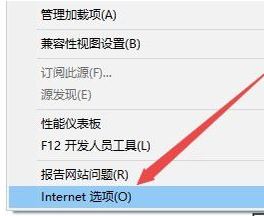
3、打开Internet选项窗口,点击窗口上方的“安全”标签,如图:
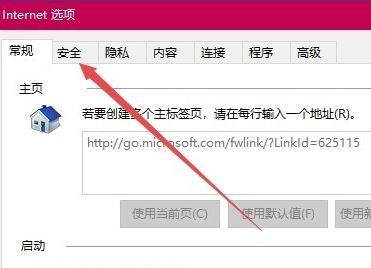
4、打开安全设置窗口,在下面的选择框中选择“Internet”,如图:
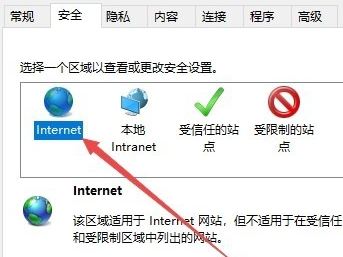
5、点击打开“自定义级别”,打开“Internet区域安全设置”窗口,向下拖动滚动条,找 到“下载”一项,选中“启用”设置项,最后点击确定按钮。
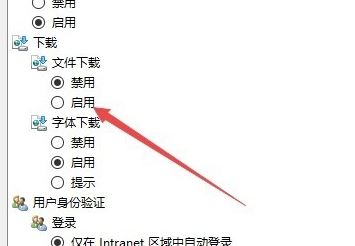
6、弹出一个“警告”窗口,提示确实要更改该区域的设置吗?点击“是”按钮。然后刷新一下页面,再次下载就不会再弹出上面的提示窗口。
以上便是飞飞一键重装系统小编给大家分享的当前安全设置不允许下载该文件的解决方法!